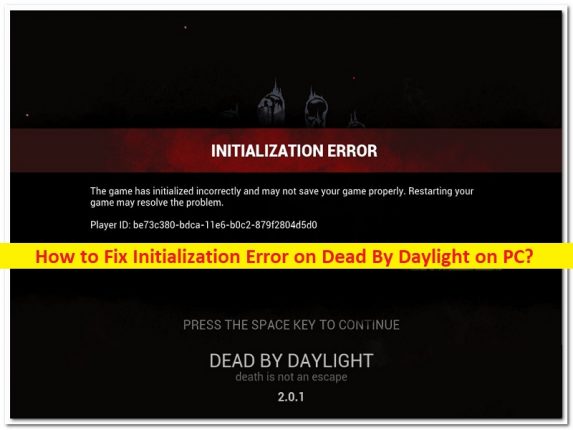
Windows PC の「Dead By Daylight の初期化エラー」とは何ですか?
この記事では、PC で Dead By Daylight の初期化エラーを修正する方法について説明します。問題を解決するための簡単な手順/方法が提供されます。議論を始めましょう。
Dead By Daylight の「初期化エラー」:
「Dead By Daylight」: Dead By Daylight は、Behavior Interactive が設計および開発したサバイバル ホラー非対称マルチプレイヤー オンライン ゲームです。これは 1 対 4 のゲームで、1 人のプレイヤーが野蛮な殺し屋の役割を果たし、他の 4 人が生存者としてプレイします。殺人者は各生存者を捕まえ、フックに突き刺してエンティティとして知られる悪意のある力に犠牲にしなければなりません。このゲームは、Microsoft Windows OS、Android、iOS、Xbox One、Xbox Series X/S、PlayStation 4 & 5、Stadia、Nintendo Switch で利用できます。
ただし、何人かのユーザーは、Windows 10/11 コンピューターで Dead By Daylight ゲームを起動してプレイしようとすると、PC の Dead By Daylight で初期化エラーに直面したと報告しています。この問題は、何らかの理由でコンピューターで Dead By Daylight ゲームを起動してプレイできないことを示しています。この問題の背後にある考えられる理由の 1 つは、Dead By Daylight サーバー自体の問題である可能性があります。 Dead By Daylight サーバーが稼働中であることを確認する必要があります。Dead By Daylight サーバーに問題があることを調査する場合は、サーバーの問題が解決されるまで待つ必要があります。エラーメッセージを見てみましょう。
“INITIALIZATION ERROR: The game has initialized incorrectly and may not save game properly. Restarting your game may resolve this problem.”
この問題は、Dead By Daylight に関連する破損したゲーム ファイル、破損した Dead By Daylight ゲーム、ウイルス対策/ファイアウォールの干渉、コンピューターでのマルウェアまたはウイルス感染、Windows での破損など、ユーザー側の問題またはコンピューターの問題が原因で発生することもあります。コンピュータ、およびその他の問題。私たちの指示で問題を解決することは可能です。解決に向かいましょう。
PCでDead By Daylightの初期化エラーを修正する方法?
方法 1: 「PC 修復ツール」を使用して Dead By Daylight の初期化エラーを修正する
「PC 修復ツール」は、BSOD エラー、DLL エラー、EXE エラー、プログラム/アプリケーションの問題、コンピューターのマルウェアまたはウイルス感染、システム ファイルまたはレジストリの問題、およびその他のシステムの問題を数回クリックするだけで見つけて修正する簡単で迅速な方法です。
⇓ PC 修復ツールを入手
方法 2: Dead By Daylight サーバーのステータスを確認する
この問題は、Dead By Daylight サーバー自体の問題が原因で発生する可能性があります。 Dead By Daylight サーバーのステータスは、ブラウザの DownDetector.com サイトまたは Dead By Daylight の公式 Twitter ハンドルで確認できます。Dead By Daylight ゲーム サーバーに問題があることを調査した場合は、サーバーの問題が解決するまで待つ必要があります。 .
方法 3: NAT が開いていることを確認する
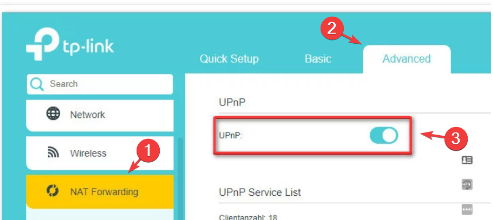
PC が接続されているネットワークで NAT (ネットワーク アドレス変換) が開かれていない場合、このエラーに直面する可能性があります。ネットワークで NAT が開いていることを確認する必要があります。
ステップ 1: ブラウザを開き、アドレス バーにルーターの IP アドレスを入力し、ルーターの資格情報でログインします。
ステップ 2: 次に、ルーターの設定に移動し、左側のペインで [ポート フォワーディング/NAT フォワーディング] タブを見つけ、[詳細/エキスパート] タブに移動して [UPnP] オプションを探します。 「UPnP」オプションに関連するトグルを有効にします
ステップ 3: 変更を適用してルーターを再起動し、インターネットに再接続して、問題が解決したかどうかを確認します。
方法 4: ゲーム フォルダを削除し、Steam クラウド同期を有効にする
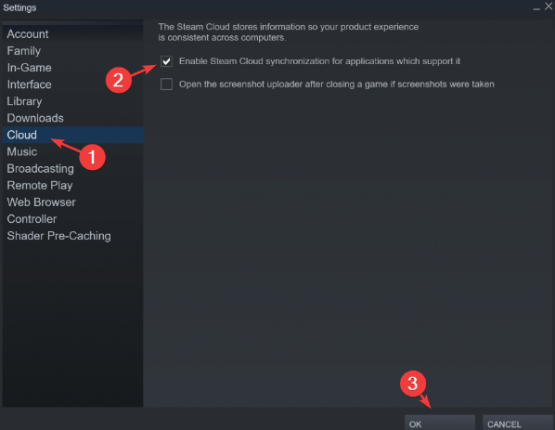
ステップ 1: キーボードの「Windows + R」キーを押して、「実行」ウィンドウに「C:\Program Files (x86)\Steam\userdata」と入力し、「OK」ボタンを押して、システムの Steam アプリ フォルダー内のユーザー データ フォルダーを開きます。
ステップ 2: ID をフォルダ名として持つフォルダを見つけ、ダブルクリックして開きます
ステップ 3: 「Dead By Daylight」ゲーム用の「381210」という名前のフォルダーがあります。
ステップ4:それを右クリックし、「削除」を選択して削除します
ステップ 5: ゲーム フォルダを削除した後、Steam クライアントを開いてアカウントにログインし、[設定] に移動します。
ステップ 6: 左ペインで [クラウド] をクリックし、[それをサポートするアプリケーションに対して Steam クラウド同期を有効にする] チェックボックスを選択し、[OK] ボタンをクリックして変更を保存する必要があります。完了したら、コンピューターを再起動し、問題が解決したかどうかを確認します。
方法 5: Dead By Daylight に関連するゲーム ファイルの整合性を確認する
この問題は、コンピューターの Dead By Daylight ゲームに関連するゲーム ファイルを修復することで解決できます。
ステップ 1: Windows PC で Steam クライアントを開き、[ライブラリ] に移動し、[Dead By Daylight] ゲームを見つけて右クリックし、[プロパティ] を選択します。
ステップ 2: [ローカル ファイル] タブをクリックし、[ゲーム ファイルの整合性を検証] ボタンをクリックして、スキャンと修復が完了するまで待ちます。完了したら、Dead By Daylight ゲームを再起動し、問題が解決したかどうかを確認します。
方法 6: ウイルス対策/ファイアウォールを無効にする
ウイルス対策/ファイアウォールの干渉が問題の原因である可能性があります。問題を解決するために、コンピューターのウイルス対策/ファイアウォールを無効にすることができます。無効にした後、問題が解決したかどうかを確認してください。
結論
この投稿が、PC 上の Dead By Daylight の初期化エラーを簡単な方法で修正する方法について、お役に立てば幸いです。私たちの指示を読み、それに従うことができます。それで全部です。ご提案やご質問がございましたら、下のコメント ボックスにご記入ください。